Aktualisiert December 2025 : Beenden Sie diese Fehlermeldungen und beschleunigen Sie Ihr Computersystem mit unserem Optimierungstool. Laden Sie es über diesen Link hier herunter.
- Laden Sie das Reparaturprogramm hier herunter und installieren Sie es.
- Lassen Sie es Ihren Computer scannen.
- Das Tool wird dann Ihren Computer reparieren.
Wenn du es bist
kann kein neues Benutzerkonto erstellen
unter Windows 10, Windows 8.1/8 oder Windows 7, dann ist dieser Beitrag sicherlich interessant für Sie
Wenn Sie über Administratorrechte auf Ihrem verfügen.
Fenster
Systembenutzerkonto, können Sie ganz einfach Benutzerkonten erstellen. Das allererste Administratorkonto, das vom System direkt nach der Installation von erstellt wurde.
Fenster
ist bekannt als
eingebautes Administratorkonto
. Während das andere Admin-Konto, das dadurch erstellt wurde .
integrierter Administrator
Konten werden als bezeichnet.
standard admin
Konten.
Vor kurzem sind wir auf ein sehr seltsames und seltsames Problem gestoßen, nachdem wir neue Benutzerkonten erstellt haben. In diesem Fall, als wir versuchten, ein Benutzerkonto zu erstellen, endete es wie gewohnt. Aber als wir die Maschine neu gestartet haben, erscheint das Benutzerkonto nicht. Außerdem konnten wir nicht von alten Konten auf dieses neue Benutzerkonto wechseln. Außerdem fehlte auch der neu erstellte Benutzerkontoordner in den Benutzerordnern (
C:Users
).
Wenn du zu sehr mit diesem Problem konfrontiert bist, ist hier, was du brauchst, um dieses Problem zu lösen:
Es ist nicht möglich, ein neues Benutzerkonto zu erstellen
Wir empfehlen die Verwendung dieses Tools bei verschiedenen PC-Problemen.
Dieses Tool behebt häufige Computerfehler, schützt Sie vor Dateiverlust, Malware, Hardwareausfällen und optimiert Ihren PC für maximale Leistung. Beheben Sie PC-Probleme schnell und verhindern Sie, dass andere mit dieser Software arbeiten:
- Download dieses PC-Reparatur-Tool .
- Klicken Sie auf Scan starten, um Windows-Probleme zu finden, die PC-Probleme verursachen könnten.
- Klicken Sie auf Alle reparieren, um alle Probleme zu beheben.
.
1.
Presse
Windows Key + R
Kombination, Typ Put
in
Laufen
Dialogfeld und Treffer
Eintreten
um die zu öffnen.
Registrierungs-Editor.

?0479ea
2.
Navigieren Sie hier:
HKEY_LOCAL_MACHINESOFTWAREMicrosoftWindows NTCurrentVersionProfileList
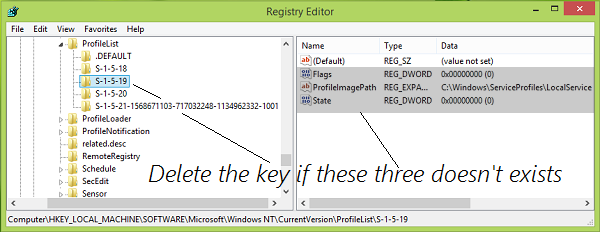
3.
Erweitern Sie im rechten Bereich dieses Registrierungsortes die Option .
Profil-Liste
Schlüssel und Sie werden einige Unterschlüssel wie sehen.
S-1-5-XX
Markieren Sie nun diese Unterschlüssel (
S-1-5-XX
nur; nicht die langen Tasten) und im entsprechenden rechten Fensterbereich überprüfen, ob mindestens drei Werte benannt sind .
Flaggen
ProfilBildpfad
und
Staat
existiert. Wenn für einen Unterschlüssel, wenn mindestens diese drei nicht existieren, löschen Sie den Unterschlüssel.
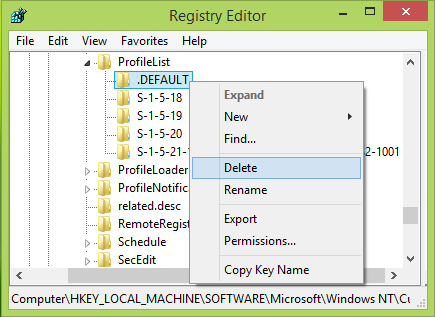
4.
Weitermachen, unter
Profil-Liste
Schlüssel, können Sie auch gefunden werden
.DEFAULT
Unterschlüssel. Du musst mit der rechten Maustaste klicken und
Export
es an einen geeigneten Ort zu bringen. Dann machen Sie noch einmal einen Rechtsklick und wählen Sie aus.
Löschen
. Sie werden um Bestätigung gebeten, wählen Sie einfach aus .
Ja
hier:
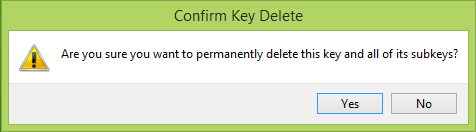
Sie können nun Ihr System neu starten und überprüfen, ob Ihr neu angelegtes Benutzerkonto nun wie gewohnt sichtbar ist. Wenn es immer noch nicht sichtbar ist, können Sie erneut versuchen, ein neues Benutzerkonto zu erstellen, das diesmal sichtbar sein sollte
.
Fehler bei der Manipulation der Registrierung zu machen, könnte sich nachteilig auf Ihr System auswirken. Seien Sie also vorsichtig bei der Bearbeitung von Registrierungseinträgen und erstellen Sie zuerst einen Systemwiederherstellungspunkt .
EMPFOHLEN: Klicken Sie hier, um Windows-Fehler zu beheben und die Systemleistung zu optimieren
